Importieren, Exportieren und Verwalten von Arbeitsaufgabentypen
Azure DevOps Services | Azure DevOps Server 2022 | Azure DevOps Server 2019
Wichtig
Für das lokale XML-Prozessmodell können Sie witadmin zum Auflisten, Importieren, Exportieren und Ändern eines Prozesses für ein Projekt verwenden. Für die Modelle "Geerbt" und "Gehosteter XML-Prozess" können Sie "witadmin" nur zum Auflisten und Exportieren von Prozessinformationen verwenden. Eine Übersicht über Prozessmodelle und unterstützte Elemente finden Sie unter Anpassen Ihrer Arbeitsverfolgungserfahrung.
Sie können Arbeitsaufgabentypen für ein Projekt mithilfe der folgenden witadmin Befehle verwalten:
destroywitd: Zerstört einen Arbeitsaufgabentyp und zerstört jedes Arbeitselement dieses Typs dauerhaft ohne Wiederherstellung.exportwitd: Exportiert die Definition eines Arbeitsaufgabentyps in eine XML-Datei oder in das Eingabeaufforderungsfenster.importwitd: Importiert Arbeitsaufgabentypen aus einer XML-Definitionsdatei in ein Projekt. Wenn bereits ein Arbeitsaufgabentyp mit demselben Namen vorhanden ist, überschreibt die definition des neuen Arbeitselementtyps die vorhandene. Wenn der Arbeitsaufgabentyp nicht vorhanden ist, wird ein neuer Arbeitsaufgabentyp erstellt. Verwenden Sie/vdie Option, um den XML-Code zu überprüfen, der einen Arbeitsaufgabentyp definiert, aber nicht die Datei importiert.listwitd: Zeigt die Namen der Arbeitsaufgabentypen im angegebenen Projekt im Eingabeaufforderungsfenster an.renamewitd: Ändert den Anzeigenamen eines Arbeitsaufgabentyps innerhalb eines bestimmten Projekts. Nachdem Sie diesen Befehl ausgeführt haben, zeigen Arbeitsaufgaben dieses Typs den neuen Namen an.
Weitere Informationen dazu, wie Arbeitsaufgabentypen zum Nachverfolgen der Arbeit verwendet werden, finden Sie unter "Nachverfolgen Ihrer Arbeitsaufgaben" in Azure Boards-Benutzergeschichten, Problemen, Fehlern, Features und Epen.
Ausführen des witadmin Befehlszeilentools
Um das witadmin Befehlszeilentool auszuführen, öffnen Sie ein Eingabeaufforderungsfenster, in dem Visual Studio installiert ist. Das witadmin Befehlszeilentool wird mit einer beliebigen Version von Visual Studio installiert. Sie können auf dieses Tool zugreifen, indem Sie die kostenlose Version von Visual Studio Community oder Visual Studio Team Explorer installieren.
Hinweis
Um eine Verbindung mit Azure DevOps Services herzustellen, empfehlen wir, die neueste Version von Visual Studio oder Visual Studio Community zu verwenden.
Hinweis
Um eine Verbindung mit einem lokalen Server herzustellen, empfehlen wir, die gleiche oder höhere Version von Visual Studio wie Ihr Azure DevOps Server zu verwenden. Wenn Sie beispielsweise eine Verbindung mit Azure DevOps Server 2019 herstellen, stellen Sie eine Verbindung mit Ihrem Projekt aus einer Version von Visual Studio 2019 her.
Für Visual Studio 2022
%programfiles(x86)%\Microsoft Visual Studio\2022\Community\Common7\IDE\CommonExtensions\Microsoft\TeamFoundation\Team Explorer
oder Professional Enterprise anstelle von Community, abhängig von der Version, die Sie installiert haben.
Für Visual Studio 2019
%programfiles(x86)%\Microsoft Visual Studio\2019\Community\Common7\IDE\CommonExtensions\Microsoft\TeamFoundation\Team Explorer
oder Professional Enterprise anstelle von Community, abhängig von der Version, die Sie installiert haben.
Visual Studio 2017
%programfiles(x86)%\Microsoft Visual Studio\2017\Enterprise\Common7\IDE\CommonExtensions\Microsoft\TeamFoundation\Team Explorer
oder TeamExplorer Professional anstelle von Enterprise, abhängig von der Version, die Sie installiert haben.
Ersetzen Sie in einer 32-Bit-Edition von Windows %programfiles(x86)% durch %programfiles%. Sie können Visual Studio Community (die Zugriff auf Team Explorer bietet) oder Visual Studio Team Explorer 2017 kostenlos installieren.
Tipp
Mit witadmin können Sie Definitionsdateien importieren und exportieren. Weitere Tools, die Sie verwenden können, sind der Prozess-Editor (erfordert, dass Sie eine Version von Visual Studio installiert haben). Installieren Sie den Prozessvorlagen-Editor aus dem Visual Studio Marketplace.
Voraussetzungen
Für das Projekt, in dem die Arbeitsaufgabentypen definiert sind, müssen Sie über die folgenden Berechtigungen verfügen:
- Um Arbeitsaufgabentypen zu exportieren oder auflisten zu können, müssen Sie Mitglied der Gruppe "Projektadministratoren " sein oder die Berechtigung "Projektebene anzeigen" auf "Zulassen" festlegen lassen.
- Um Arbeitsaufgabentypen zu zerstören, zu importieren oder umzubenennen, müssen Sie Mitglied der Sicherheitsgruppe "Team Foundation-Administratoren " oder der Sicherheitsgruppe "Projektadministratoren " sein.
Weitere Informationen finden Sie unter Ändern von Berechtigungen auf Projektsammlungsebene.
Hinweis
Selbst wenn Sie sich mit Administratorberechtigungen anmelden, müssen Sie ein Eingabeaufforderungsfenster mit erhöhten Rechten öffnen, um diese Funktion auf einem Server auszuführen, auf dem Windows Server 2008 ausgeführt wird. Um ein Eingabeaufforderungsfenster mit erhöhten Rechten zu öffnen, wählen Sie "Start" aus, öffnen Sie das Kontextmenü für die Eingabeaufforderung, und wählen Sie dann "Als Administrator ausführen" aus. Weitere Informationen finden Sie auf der Microsoft-Website: Benutzerzugriffssteuerung.
Syntax
witadmin destroywitd /collection:CollectionURL /p:Project /n:TypeName [/noprompt]
witadmin exportwitd /collection:CollectionURL /p:Project /n:TypeName [/f:FileName] [/e:Encoding] [/exportgloballists]
witadmin importwitd /collection:CollectionURL [/p:Project] /f:FileName [/e:Encoding] [/v]
witadmin listwitd /collection:CollectionURL /p:Project
witadmin renamewitd /collection:CollectionURL /p:Project /n:TypeName /new:NewName [/noprompt]
Parameter
| Parameter | Beschreibung |
|---|---|
/collection:CollectionURL |
Gibt den URI der Projektauflistung an. Zum Beispiel: Lokales Format: http://ServerName:Port/VirtualDirectoryName/CollectionNameWenn kein virtuelles Verzeichnis verwendet wird, verwenden Sie das folgende Format: http://ServerName:Port/CollectionName. |
/p:Project |
Das Projekt, für das die Arten von Arbeitsaufgaben verwaltet werden sollen. Dieses Projekt muss in der vom Parameter "/collection " angegebenen Projektsammlung definiert werden. Der Parameter "/p " ist erforderlich, es sei denn, Sie führen den Importwitd-Befehl mit der Option "/v " aus. |
/n:TypeName |
Der Name des Arbeitsaufgabentyps, der zerstört, exportiert, importiert oder umbenannt werden soll. |
/f:FileName |
Der Pfad und Dateiname der XML-Definitionsdatei, die die Typen von Arbeitsaufgaben enthält, die exportiert oder importiert werden sollen. Wenn Sie diesen Parameter bei Verwendung des Befehls "exportwitd " weglassen, wird der XML-Code im Eingabeaufforderungsfenster angezeigt. Hinweis: Wenn Sie Windows Vista verwenden, verfügen Sie möglicherweise nicht über Berechtigungen für bestimmte Ordner. Wenn Sie versuchen, den Arbeitsaufgabentyp an einen Speicherort zu exportieren, an dem Sie keine Berechtigungen besitzen, leitet die Registrierungsvirtualisierungstechnologie die exportierte Datei automatisch um und speichert sie im virtuellen Speicher. Um diese Umleitung zu vermeiden, können Sie die Datei an einen Speicherort exportieren, an dem Sie über Berechtigungen verfügen. Weitere Informationen finden Sie auf der Seite "Registrierungsvirtualisierung " auf der Microsoft-Website. |
/e:*Encoding |
Der Name eines .NET Framework 2.0-Codierungsformats. Der Befehl verwendet die angegebene Codierung, um die XML-Daten zu exportieren oder zu importieren. Gibt beispielsweise /e:utf-7 die Unicode-Codierung (UTF-7) an. Wenn Sie diesen Parameter weglassen, versucht witadmin, die Codierung zu erkennen, und wenn die Erkennung fehlschlägt, verwendet witadmin UTF-8. |
/exportgloballists |
Exportiert die Definitionen von globalen Listen, auf die vom Arbeitsaufgabentyp verwiesen wird. Die Definitionen für globale Listen werden in die XML-Definition des Arbeitselementtyps eingebettet. Wenn nicht angegeben, werden die Definitionen für globale Listen weggelassen. |
/v |
Überprüft den XML-Code, der den Arbeitsaufgabentyp definiert, aber die XML-Definitionsdatei nicht importiert. Hinweis: Sie können die Typdefinition überprüfen, ohne ein Projekt anzugeben. Verweise auf projektbezogene Gruppen werden ignoriert. |
/new:NewName |
Der neue Name des Arbeitsaufgabentyps. |
/noprompt |
Deaktiviert die Bestätigungsaufforderung. |
/? oder help |
Zeigt Hilfe zum Befehl im Eingabeaufforderungsfenster an. |
Hinweise
Wenn Sie den destroywitd Befehl verwenden, werden alle folgenden Objekte zerstört:
- Der Arbeitsaufgabentyp
- Alle Arbeitsaufgaben dieses Typs
- Entsprechende Einträge in den Arbeitsaufgabentabellen, den langen Texttabellen und den Verknüpfungstabellen
- Objekte im Metadatencache für Arbeitsaufgabentypen
Beispiele
Sofern nicht anders angegeben, gelten die folgenden Werte in jedem Beispiel:
- URI für die Projektsammlung:
http://AdventureWorksServer:8080/tfs/DefaultCollection - Projektname:
AdventureWorks - Eingabe- oder Ausgabedateiname:
myworkitems.xml - Name des Arbeitselementtyps:
myworkitem - Standardcodierung:
UTF-8
Exportieren der Definition eines WIT
Mit dem folgenden Befehl wird die Definition für "myworkitem" in die Datei myworkitems.xml exportiert.
witadmin exportwitd /collection:http://AdventureWorksServer:8080/tfs/DefaultCollection /p:AdventureWorks /f:myworkitems.xml /n:myworkitem
Im folgenden Beispiel wird die Arbeitsaufgabe mithilfe der Unicode-Codierung (UTF-7) exportiert.
witadmin exportwitd /collection:http://AdventureWorksServer:8080/tfs/DefaultCollection /p:AdventureWorks /f:myworkitems.xml /n:myworkitem /e:utf-7
Exportieren der Definition eines WIT und seiner referenzierten globalen Listen
Im folgenden Beispiel werden der Arbeitsaufgabentyp und die globalen Listen exportiert, auf die verwiesen wird.
witadmin exportwitd /collection:http://AdventureWorksServer:8080/tfs/DefaultCollection /p:AdventureWorks /f:myworkitems.xml /n:myworkitem /exportgloballists
Auflisten der Definition eines WIT
Im folgenden Beispiel wird die Definition des Arbeitselementtyps im Eingabeaufforderungsfenster angezeigt.
witadmin exportwitd /collection:http://AdventureWorksServer:8080/tfs/DefaultCollection /p:AdventureWorks /n:myworkitem
Importieren der Definition von WITs
Im folgenden Beispiel wird die Arbeitselementdefinition aus der XML-Datei importiert.
witadmin importwitd /collection:http://AdventureWorksServer:8080/tfs/DefaultCollection /f:myworkitem.xml /p:AdventureWorks
Überprüfen der XML-Definition eines WIT
Im folgenden Beispiel wird der XML-Code überprüft, der den Arbeitsaufgabentyp definiert, die Definition jedoch nicht importiert.
witadmin importwitd /collection:http://AdventureWorksServer:8080/tfs/DefaultCollection /f:myworkitem.xml /p:AdventureWorks /v
Fragen und Antworten
F: Welche Anpassungen kann ich vornehmen und trotzdem den Assistenten zum Konfigurieren von Features verwenden, um mein Projekt nach einem Upgrade zu aktualisieren?
A: Sie können benutzerdefinierte WITs hinzufügen und das Formularlayout ändern. Der Assistent zum Konfigurieren von Features aktualisiert Ihre Projekte, und Sie erhalten Zugriff auf die neuesten Features.
Wenn Sie den Workflow ändern oder ein WIT umbenennen, müssen Sie möglicherweise einige manuelle Vorgänge ausführen, wenn Sie Ihr Projekt aktualisieren. Informationen zu den Anpassungen, die Sie sicher vornehmen können und welche Sie vermeiden sollten, finden Sie unter Anpassen der Arbeitsverfolgungserfahrung: Bevor Sie anpassen, verstehen Sie die Auswirkungen auf die Wartung und das Upgrade.
F: Gewusst wie die farbe ändern, die einem WIT zugeordnet ist?
A: Im Webportal werden Arbeitsaufgaben in Abfrageergebnissen und auf den Backlog- und Boardseiten der Agile-Planungstools angezeigt. Um die Farbe zu ändern, die einem vorhandenen WIT zugeordnet ist, oder fügen Sie die Farbe hinzu, die für eine neue WIT verwendet werden soll, bearbeiten Sie die Prozesskonfiguration.
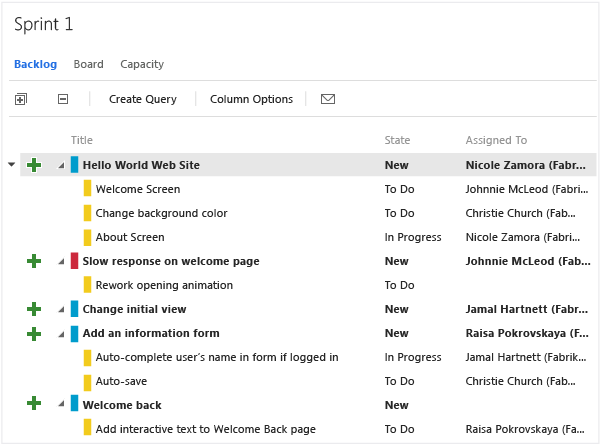
F: Gewusst wie ein WIT deaktivieren oder deaktivieren? Gewusst wie Benutzer auf das Erstellen von Arbeitsaufgaben eines bestimmten Typs beschränken?
A: Wenn Sie über einen Arbeitsaufgabentyp verfügen, den Sie zurückziehen möchten, aber die Arbeitsaufgaben beibehalten, die basierend auf diesem Typ erstellt wurden, können Sie eine Regel hinzufügen, die alle gültigen Benutzer deaktiviert, um den Arbeitsaufgabentyp zu speichern.
<TRANSITION from=" " to="New">
<FIELDS>
<FIELD refname="System.CreatedBy">
<VALIDUSER not="[Team Project Name]Project Valid Users" />
</FIELD>
</FIELDS>
</TRANSITION>
Wenn Sie die Erstellung eines bestimmten WIT auf eine Gruppe von Benutzern einschränken möchten, gibt es zwei Möglichkeiten zum Einschränken des Zugriffs:
- Fügen Sie die WIT zur Gruppe "Ausgeblendete Kategorien" hinzu, um zu verhindern, dass die meisten Mitwirkenden sie erstellen. Wenn Sie einer Gruppe von Benutzern den Zugriff gestatten möchten, können Sie einen Link zu einer Vorlage erstellen, die das Arbeitsaufgabenformular öffnet, und diesen Link für die Teammitglieder freigeben, die Sie erstellen möchten.
- Fügen Sie dem Workflow für das Feld "System.CreatedBy" eine Feldregel hinzu, um eine Gruppe von Benutzern effektiv auf das Erstellen einer Arbeitsaufgabe eines bestimmten Typs zu beschränken. Wie im folgenden Beispiel gezeigt, muss der Benutzer, der die Arbeitsaufgabe erstellt, zum
Allowed GroupSpeichern der Arbeitsaufgabe gehören.
<TRANSITION from=" " to="New">
<FIELDS>
<FIELD refname="System.CreatedBy">
<VALIDUSER for="Allowed Group" not="Disallowed Group" />
</FIELD>
</FIELDS>
</TRANSITION>
F: Gewusst wie einen WIT löschen?
A: Um zu verhindern, dass Teammitglieder ein bestimmtes WIT zum Erstellen einer Arbeitsaufgabe verwenden, können Sie sie aus dem Projekt entfernen. Wenn Sie sie verwenden witadmin destroywitd, entfernen Sie dauerhaft alle Arbeitsaufgaben, die mit diesem WIT erstellt wurden, sowie das WIT selbst. Wenn Ihr Team beispielsweise "Impediment" nicht verwendet, können Sie das WIT mit der Bezeichnung "Impediment" aus dem Fabrikam-Websiteprojekt löschen.
witadmin destroywitd /collection:"http://FabrikamPrime:8080/tfs/DefaultCollection" /p:"Fabrikam Web Site" /n:"Impediment"
Wenn Sie ein WIT löschen, das zu einer Kategorie gehört, müssen Sie die Kategoriendefinition für das Projekt aktualisieren, um den neuen Namen widerzuspiegeln. Insbesondere funktionieren die Agile-Planungstools erst, wenn Sie die Kategoriendefinition aktualisieren.
Weitere Informationen finden Sie unter Import- und Exportkategorien.